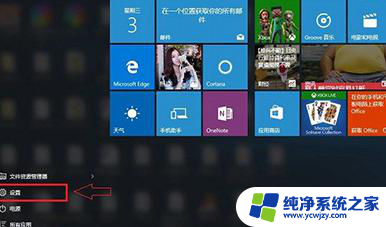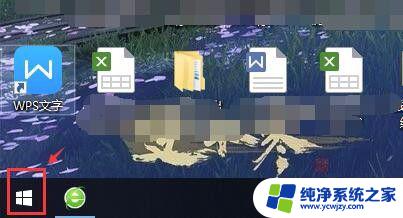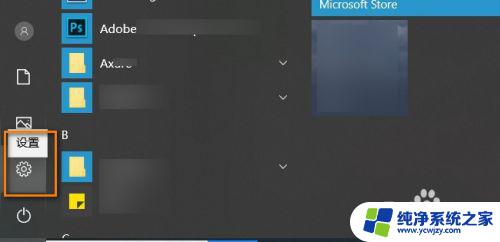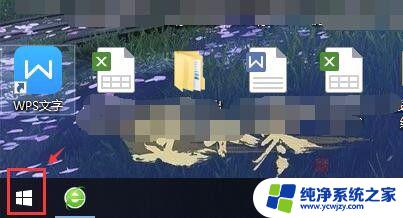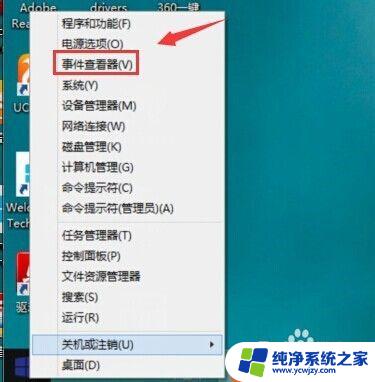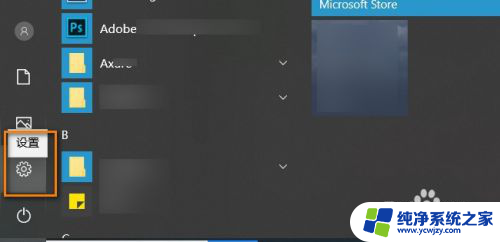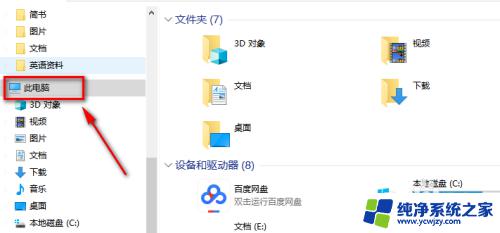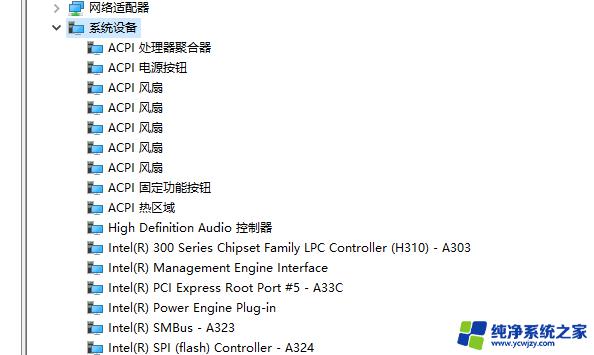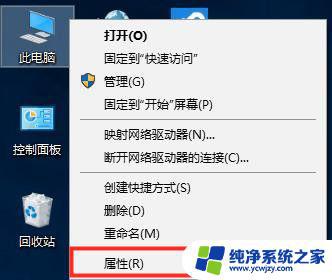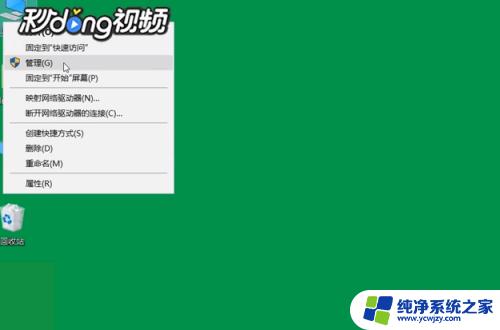win10的系统版本在哪看 如何在Win10系统中查看版本号
更新时间:2023-10-04 15:55:48作者:jiang
win10的系统版本在哪看,Win10作为目前最新的操作系统版本,具有众多先进的功能和优化的性能,不仅提供了更好的用户体验,还能满足不同用户的需求,对于很多用户来说,了解自己的Win10系统版本号似乎并不是一件很容易的事情。如何在Win10系统中查看版本号呢?方法非常简单。只需要点击开始菜单,选择设置图标,再点击系统选项,就能在关于页面中找到Win10系统的版本信息。通过了解自己的系统版本号,我们可以更好地了解系统的特性和功能,以便更好地使用和优化我们的Win10操作系统。
步骤如下:
1.进入Win10设置查看
点击Win10左下角的开始菜单,然后打开「设置」。如图所示。

2.然后再点击进入「系统」设置,如图所示。
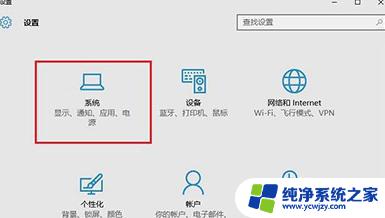
3.继续点击左侧下方的「关于」
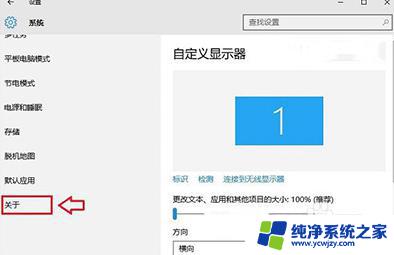
4.之后就可以在右侧看到Win10版本号了
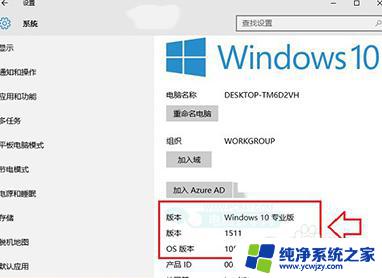
以上便是Win10系统版本查看的全部内容,有需要的用户可以根据小编的步骤进行操作,希望这份指南能够对大家有所帮助。